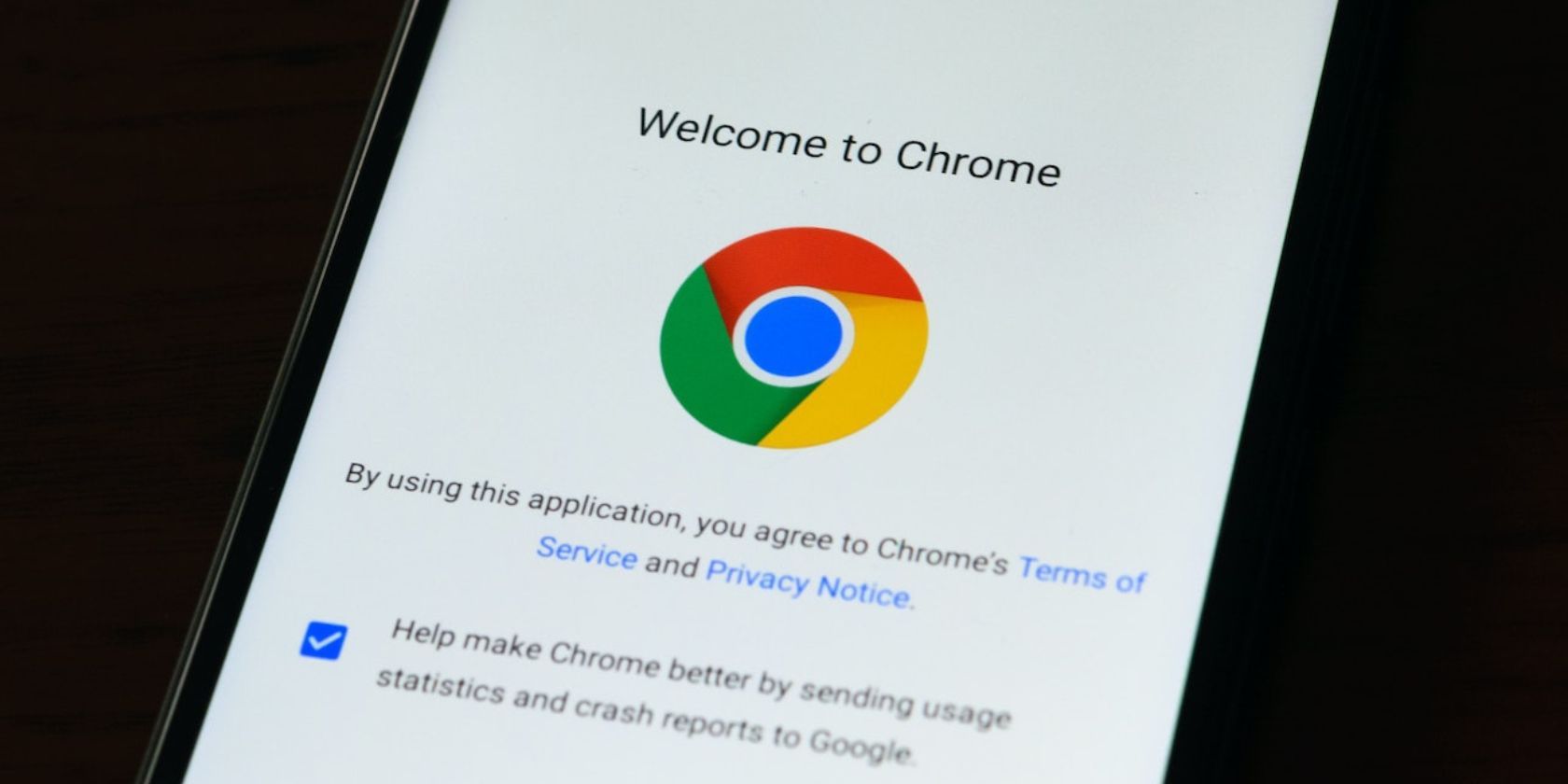
O Chrome se destaca como um dos navegadores mais eficientes para dispositivos móveis, mas é notório por seu alto consumo de bateria, tanto no Android quanto em outras plataformas. Uma solução seria optar por navegadores alternativos, que são mais econômicos em termos de energia. No entanto, para os entusiastas do Chrome, essa não é uma opção viável. Felizmente, não é necessário abandonar o Chrome. Existem maneiras eficazes de otimizar o uso da bateria no Android.
1. Encerre as guias que não são mais necessárias
Se você tem o hábito de acumular várias abas abertas no Chrome, essa pode ser uma das razões para o maior consumo de bateria. Cada aba adicional exige mais processamento do navegador. Com várias guias abertas simultaneamente, o Chrome utiliza mais recursos do seu dispositivo para funcionar, incluindo a energia da bateria.
Antes de implementar essas sugestões, certifique-se de que o Chrome esteja atualizado para a versão mais recente. Verifique a Play Store para confirmar se a atualização mais recente está instalada.
Para minimizar o consumo de bateria do Chrome, reduza ao máximo o número de abas abertas. Isso pode ser um desafio, pois muitos usuários têm o costume de abrir uma página interessante e deixá-la aberta para consulta posterior. Se você se identifica com essa prática, adote o hábito de usar o recurso de favoritos do Chrome ou utilize aplicativos como Instapaper ou Pocket para um gerenciamento mais eficiente.
Para fechar uma guia, toque no ícone de quadrado com um número (ou letra) no canto superior direito da tela. Em seguida, clique no botão de fechar (X) localizado no canto superior direito de cada guia.
Repita esse processo até fechar todas as abas que não são mais necessárias.
2. Ajuste as configurações de uso da bateria do Chrome
O sistema Android reconhece que alguns aplicativos podem consumir uma quantidade significativa de bateria. Por isso, oferece ferramentas para ajustar o uso da bateria conforme necessário. É possível gerenciar manualmente o consumo de bateria do Chrome por meio das configurações do dispositivo.
Abra as Configurações, acesse a seção “Aplicativos” e selecione o Chrome na lista de aplicativos abertos recentemente. Se o aplicativo não estiver visível, toque em “Ver todos os [x] aplicativos” e selecione o Chrome na lista.
Na página de informações do aplicativo Chrome, role para baixo até encontrar a opção “Uso da bateria do aplicativo”. Escolha “Restrito” ou “Otimizado”.
A opção “Otimizado” é a configuração padrão, mas sugerimos que você altere para “Restrito” para controlar o consumo de bateria. Em um computador, é possível ativar o modo de economia de energia do Chrome para obter um resultado similar.
3. Desative a sincronização automática
A sincronização automática do Chrome permite que você mantenha dados como favoritos, endereços, histórico de navegação, formas de pagamento, senhas, lista de leitura, abas abertas e configurações do navegador sincronizados entre diferentes dispositivos, desde que você esteja logado com a mesma conta de e-mail. Esse recurso é muito útil para evitar a necessidade de começar do zero em cada dispositivo.
Entretanto, se a prioridade for prolongar a vida útil da bateria do seu celular Android, desabilitar a sincronização automática é uma medida recomendada. Abra o Chrome, clique no menu de três pontos no canto superior direito da tela, selecione “Configurações” no menu suspenso e toque em “Sincronizar”. Para desativar a sincronização, clique em “Sair e desativar a sincronização” e depois em “Continuar”.
Se você quiser manter a sincronização de informações cruciais, como senhas, formas de pagamento e endereços, desative a opção “Sincronizar tudo” no topo da página e selecione apenas os dados que deseja manter sincronizados. Essa é a opção indicada se você pretende permanecer logado na sua conta Google no Chrome.
4. Desative o pré-carregamento de página
O pré-carregamento é uma função que permite ao Chrome carregar páginas que ele antecipa que você possa visitar. Basicamente, o pré-carregamento acelera a navegação no Chrome, tornando-a mais rápida. No entanto, essa atividade em segundo plano exige mais processamento do Chrome, resultando em maior consumo de bateria.
Para desativar o pré-carregamento, clique no menu de três pontos no canto superior direito da tela e selecione “Configurações” no menu suspenso. Em seguida, toque em “Privacidade e segurança” e, na página seguinte, selecione “Pré-carregar páginas” e escolha a opção “Sem pré-carregamento”.
Ao desativar o pré-carregamento, você poderá perceber que as páginas levam mais tempo para carregar, já que o Chrome carregará recursos somente quando você clicar para acessar uma página.
Economize bateria ao utilizar o Chrome no Android
O consumo de bateria do navegador Chrome pode variar dependendo dos seus hábitos de uso. Ao aplicar as sugestões acima, você conseguirá reduzir o uso de bateria do navegador. Comece atualizando para a versão mais recente, feche as abas desnecessárias, ajuste as configurações de uso da bateria do Chrome, desative a sincronização automática e, por último, desabilite o pré-carregamento de página.